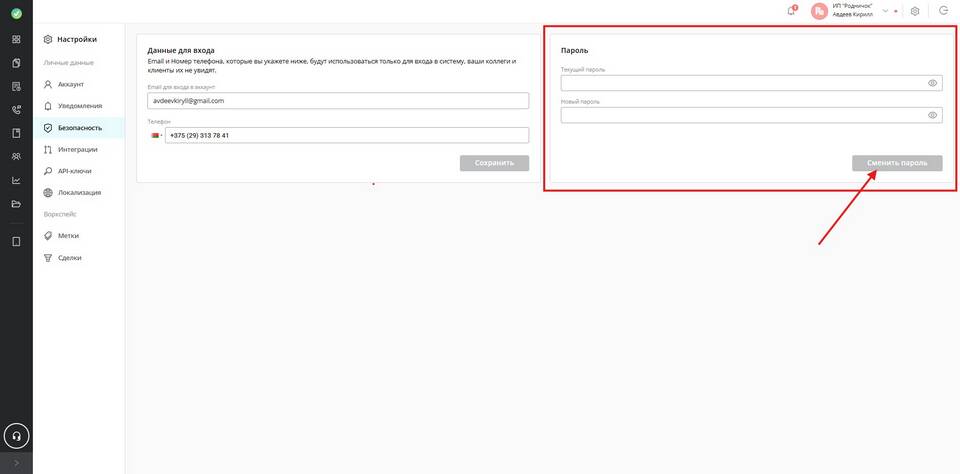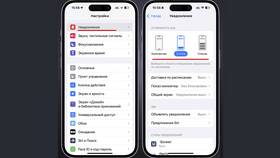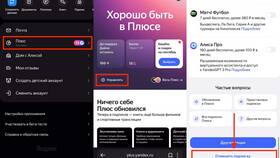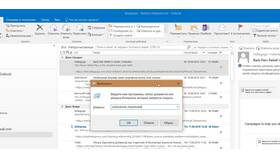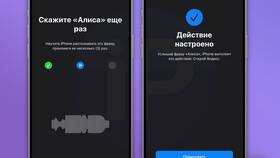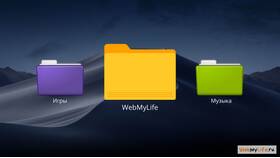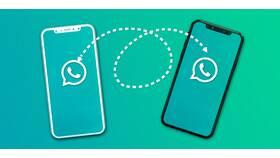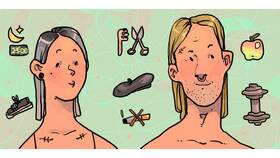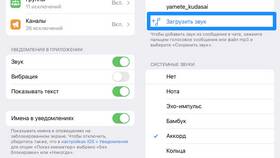Смена пароля от email-аккаунта на мобильном устройстве - важная процедура для обеспечения безопасности. Рассмотрим пошаговый процесс изменения пароля для популярных почтовых сервисов.
Содержание
Общий алгоритм смены пароля
- Вход в настройки аккаунта
- Поиск раздела безопасности
- Подтверждение текущего пароля
- Ввод и сохранение нового пароля
Изменение пароля для Gmail
| Шаг | Действие |
| 1 | Откройте приложение Gmail |
| 2 | Тапните по аватару в правом верхнем углу |
| 3 | Выберите "Управление аккаунтом Google" |
| 4 | Перейдите в "Безопасность" → "Пароль" |
Смена пароля Яндекс.Почты
Пошаговая инструкция
- Откройте приложение Яндекс.Почты
- Нажмите на иконку меню (три линии)
- Выберите "Настройки" → "Управление аккаунтом"
- Перейдите в "Пароль и безопасность"
- Нажмите "Изменить пароль"
Изменение пароля Mail.ru
| Действие | Описание |
| Вход в приложение | Откройте официальное приложение Mail.ru |
| Переход в настройки | Тапните по иконке меню → "Настройки" |
| Смена пароля | Выберите "Аккаунт" → "Изменить пароль" |
Рекомендации по созданию пароля
- Используйте не менее 12 символов
- Комбинируйте буквы, цифры и специальные знаки
- Не применяйте личную информацию
- Используйте уникальный пароль для каждого сервиса
Что делать после смены пароля
- Обновите пароль в почтовых клиентах
- Проверьте работу двухфакторной аутентификации
- Убедитесь, что старые устройства вышли из аккаунта
- Сохраните новый пароль в надежном месте
Заключение
Смена пароля электронной почты на телефоне - простая, но важная процедура, которую следует выполнять регулярно. Все популярные почтовые сервисы предоставляют интуитивно понятный интерфейс для изменения пароля непосредственно с мобильного устройства. Соблюдение правил создания надежных паролей поможет защитить вашу переписку от несанкционированного доступа.